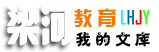第十一课 制作多媒体作品的封面与目录课件罗流道.pptx
第十一课 制作多媒体作品的封面与目录,梁河县平山中学,罗流道,学习要点,问题与任务,规划好多媒体作品的主题和结构以后,制作出演示文稿的大纲框架,一份电子杂志就有了雏形,接下来我们就可以把收集到的素材有计戈地放到每一页幻灯片中,让作品丰富起来。在具体的制作过程中,要避免随心所欲地添加内容,应按照作品要求的基本要素安排内容,充分利用文字、图片、音频和视频等多种素材表达主题。 在守望滇金丝猴作品大纲框架的基础上,学习制作多媒体作品的封面与目录,如图11-1和图11-2所示。,图11-2 目录,图11-1 封面,学习与实践,图11-1所示的封面包含了作品的标题“守望滇金丝猴”和一张滇金丝猴的图片。 1.文字的插入 打开“守望滇金丝猴.pptx”,选中“封面”幻灯片,单击“插人”选项卡、选“文本”组,、将作名称“守望滇金丝猴”制作为艺术字,具体操作方法如下。 1单击“艺术字”按钮,选择艺术字的样式如图11-3所示,图11-3 艺术字样式,一、封面的制作,2输入“守望”,选择其字体为“方正舒体” 字号为“150”。 3选中艺术字“守望”,单击“格式”选项卡,在“艺术字样式”组中,调整艺术字的文本填充、本轮廓和文本效果,如图1-4所示。 4用同样的方法完成“滇金丝猴”艺术字的设置,效果如图11-5所示。,图11-4 文本“格式”选项卡,图11-5 封面文字,2.图片的插入 在作品的封面中,我们要插入一张滇金丝猴的图片。 打开“守望滇金丝猴.pptx”,选中“封面”幻灯片,在“插入”选项卡中选择“图像”组,单击“图片”按钮,选择素材文件夹下的“封面.jpg”图片进行插入。插入图片后,发现前面插人的艺术字不见了,我们可以利用图片“格式”选项卡下的“排列”组对图片进行编辑操作,让艺术字显示出来。操作方法如图11-6所示。,图11-6 图片“格式”选项卡,最后,调整封面幻灯片中文字和图片的位置、大小、完成幻灯片封面页的制作,如图11-7所示。,图11-7 图片“格式”选项卡,打开“守望滇金丝猴.pptx”,选中“最大的滇金丝猴自然保护区一一白马雪山”幻灯片,分别插入几张图片,并利用图片“格式”选项卡下的“图片样式”“排列”“大小”分别对图片进行编辑,最后完成如图11-8所示的内容。,练一练,图11-8 插入图片并设置图片格式,二、设置背景,要想抓住观众的眼球,幻灯片整体风格的设置也是必不可少的一环。,我们可以利用“设计”选项卡下的“主题”组或者“背景”组给作品添加相对统一的背景风格,如图11-9所示。,试一试,图11-9 “设计”选项卡,三、目录顶的制作,Powerpoint2010中有一个非常实用且生动的工具- SmartArt图形。 SmartArt图形是信息和观点的视觉表现形式,通过不同形式和布局的图形代替枯燥的文字,从而快速、轻松、有效地传递信息。这些图形包括“列表”“流程”“循环”“层次结构”“关系”“矩阵”和“棱锥图”等很多分类。在“目录”幻灯片的制作中,我们就运用了SmartArt图形,如图11-10所示。,图11-10 SmartArt图形,1. SmartArt图形的插入 选中“目录”幻灯片,在目录页幻灯片中插入 SmartArt图形,具体操作步骤如下。 1打开“插入”选项卡,单击“插图”组中的“ SmartArt”按钮。 2弹出“选择 SmartArt图形”对话框,在左侧列表中选择类型,如 “列表”分类,在右侧列表框中选择一种图形样式,如“垂直曲形列表”图形完成后单击“确定”按钮,如图11-11所示。,图11-11图11-11类型选择类型选择,图11-11 类型选择,3此时,幻灯片中将生成一个结构图,就可以根据内容在每个形状中添加文本,如图11-12所示。,图11-12 目录结构图,在此结构图中,默认只有3个形状,若要添加第4个形状,可以选中左边框内的其中一个目录,并按回车键,在形状下方增加一个形状分别完成4个目录文本的输入“可爱的精灵”“生存现状”“保护计划”“护猴小故事”。 提示如果要删除形状,只需在选中某个形状后按【Delete]键即可。,2. SmartArt图形的编辑 1更改 SmartArt图形的颜色。创建 SmartArt图形后,为了使图形更加美观,还可以根据需要更改图形颜色。选中 SmartArt图形后,单击“ SmartArt工具”的“设计”选项卡,在“ SmartArt样式”组中单击“更改颜色”按钮选择“彩色”分类中的“强调文字颜色”,如图11-13所示。 试一试 在 Smart Art样式组中,还可以进行哪些设置,图11-13 SmartArt颜色设置,2调整 SmartArt图形布局。所谓布局,就是更换 SmartArt图形状调整“布局”可以将现有的 SmartArt图形形状更改为其他图形形状,如图11-14所示。,图11-14 调整 SmartArt布局,练一练利用“布局”组,参考如图11-15所示的其他布局示例,将SmartArt 图形形状修改为你喜欢的效果。,图11-15 其他布局示例,四、幻灯片的放映,当电子杂志的封面和目录页制作完成后,可以进行幻灯片的放映,观看制作的效果。 单击右下角的“幻灯片放映” 按钮,从当前幻灯片开始放映;也可以单击[F5]键从第一页幻灯片开始放映。 思考与练习 完成自己的多媒体作品封面幻灯片和目录页幻灯片的制作。,